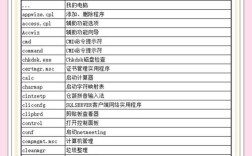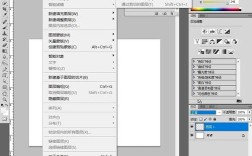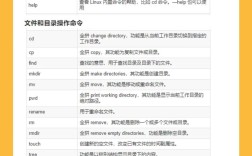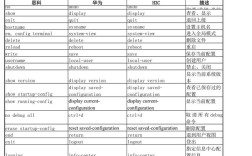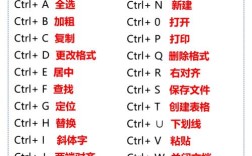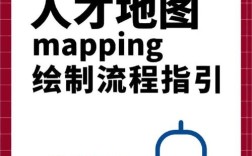PS做的数据可视化如何?Adobe Photoshop(简称PS)作为一款以图像处理和设计为核心的软件,在数据可视化领域的应用既有其独特的优势,也存在一定的局限性,相比专业的数据可视化工具(如Tableau、Power BI、Python的Matplotlib/Seaborn等),PS并非为数据分析而生,但其在视觉设计、创意表达和输出灵活性方面,为数据可视化提供了另一种可能性,以下从多个维度详细分析PS在数据可视化中的应用场景、操作流程、优缺点及实用技巧。

PS数据可视化的核心应用场景
PS的数据可视化能力主要体现在“视觉增强”和“创意表达”上,而非传统意义上的数据驱动分析,具体场景包括:
- 静态图表的精修与美化:对于由Excel、Python等工具生成的基础图表(如柱状图、折线图、饼图),可通过PS进行颜色调整、字体优化、背景叠加等操作,提升视觉质感,将默认的灰色柱状图替换为渐变色,添加阴影或高光,使其更符合品牌VI设计。
- 信息图(Infographic)的创意设计:当数据需要以故事化、场景化的方式呈现时,PS的图层样式、蒙版、钢笔工具等可以辅助设计复杂的信息图,将人口数据与地图轮廓结合,通过颜色深浅和图标元素直观展示区域差异;或用时间轴形式串联历史事件数据,配合插图和文字说明增强可读性。
- 数据驱动的艺术创作:在数据艺术(Data Art)领域,PS常被用于将原始数据转化为视觉艺术作品,将股票价格的波动曲线转化为抽象线条画,或通过色彩映射将温度数据转化为渐变色彩图,兼具数据内涵与美学价值。
- 跨媒介适配与输出优化:PS支持多种分辨率和格式的输出(如印刷用的CMYK模式、屏幕用的RGB模式、网页用的PNG/GIF等),可针对不同平台(如海报、PPT、社交媒体)调整图表尺寸、清晰度及特效,实现“一图多用”。
PS数据可视化的操作流程(以柱状图为例)
虽然PS并非专业工具,但通过合理的流程仍可实现高效可视化:
- 数据导入与基础图表生成:首先通过Excel或Python生成基础图表(如CSV文件导入Excel并插入柱状图),导出为高清PNG或JPG格式作为PS源文件。
- 图层拆分与编辑:将图表导入PS后,利用“图层”面板拆分元素(如背景、坐标轴、柱形、文字),便于单独调整,选中柱形图层,通过“图像-调整”修改色阶、曲线或替换为自定义渐变(如“渐变映射”功能)。
- 元素美化与细节处理:
- 色彩:使用“颜色查找”滤镜快速应用预设色调,或通过“通道混合器”调整色彩平衡,确保数据对比度清晰(如深色背景配亮色柱形)。
- 字体:通过“字符”面板调整标题、轴标签的字体、大小、间距,建议使用无衬线字体(如思源黑体)提升可读性。
- 特效:为柱形添加“内阴影”“斜面与浮雕”等图层样式,增强立体感;使用“钢笔工具”绘制辅助图形(如箭头、图标)。
- 布局与信息整合:通过“移动工具”调整图表位置,添加标题、注释或数据来源说明,若需整合多张图表,可使用“智能对象”功能嵌入其他PSD文件,便于后续修改。
- 输出与导出:根据用途选择导出格式——印刷品需保存为TIFF(300dpi以上),屏幕显示优先选择PNG(支持透明背景),社交媒体则可压缩为JPG(平衡画质与文件大小)。
PS数据可视化的优缺点分析
优势:
- 设计自由度高:PS几乎支持所有视觉元素的定制,可实现复杂特效(如玻璃质感、动态模糊),适合品牌化或创意化数据展示。
- 跨工具协作灵活:可与AI(Illustrator)、ID(InDesign)等Adobe软件联动,例如用AI绘制矢量图标后导入PS,兼顾清晰度与细节。
- 对非技术人员友好:无需编程基础,通过鼠标操作即可完成设计,适合设计师或市场人员快速产出可视化成果。
局限性:
- 数据处理能力弱:PS无法直接连接数据库或处理动态数据,所有图表需提前通过其他工具生成,且数据更新时需手动重新导入。
- 自动化程度低:每修改一次数据需重复“导出图表-PS编辑-重新导出”流程,无法像专业工具那样实现“数据驱动更新”。
- 专业性不足:对于复杂数据关系(如热力图、地理空间数据),PS缺乏内置的可视化模板和交互功能,难以实现钻取、筛选等交互分析。
PS与专业数据可视化工具的对比
以下从核心维度对比PS与Tableau、Python等工具的差异:
| 维度 | PS | 专业工具(如Tableau/Python) |
|---|---|---|
| 数据处理能力 | 弱,需外部工具生成图表 | 强,支持数据库连接、实时数据更新 |
| 视觉设计自由度 | 极高,支持任意特效与定制 | 中等,依赖模板和主题库 |
| 自动化与效率 | 低,手动操作为主 | 高,支持脚本编程和批量生成 |
| 交互功能 | 无(仅静态图表) | 丰富(如筛选、钻取、仪表盘联动) |
| 学习成本 | 低(基础操作简单) | 中高(需掌握语法或工具逻辑) |
| 适用场景 | 品牌海报、创意信息图、静态展示 | 商业分析、动态报告、数据探索 |
实用技巧与注意事项
- 保持数据准确性:美化过程中避免通过扭曲比例、遮挡数据等方式误导观众,例如柱状图需保持Y轴刻度一致,饼图需确保百分比总和为100%。
- 善用PS插件:安装“GuideGuide”“Export Layers”等插件可辅助对齐图层和批量导出,提升效率。
- 注意色彩心理学:根据数据属性选择颜色,如用冷色调(蓝、绿)表示负向数据,暖色调(红、橙)表示正向数据,避免使用低对比度配色(如浅黄配白)。
- 优化文件大小:对于复杂图表,通过“图层-合并可见图层”减少图层数量,或使用“图像-图像大小”降低分辨率(非印刷用途时),避免文件过大导致卡顿。
相关问答FAQs
Q1:PS是否适合制作动态数据可视化(如GIF或短视频)?
A1:部分适合,PS的“时间轴”功能可制作简单动态效果(如柱状图逐帧增长、折线图数据点依次出现),但无法实现复杂的交互式动态(如用户点击筛选),对于更专业的动态可视化,建议使用After Effects(AE)配合数据表达式,或直接用Python的Matplotlib生成动态GIF。

Q2:如何用PS提升数据图表的可读性?
A2:可从三方面入手:一是简化视觉元素,去除冗余装饰(如3D效果、渐变边框),聚焦数据本身;二是增强对比度,例如深色背景配亮色数据线,或使用高饱和度颜色区分类别;三是添加辅助说明,如用“文本工具”标注关键数据点,或用“形状工具”绘制箭头指向异常值,确保观众快速捕捉核心信息。